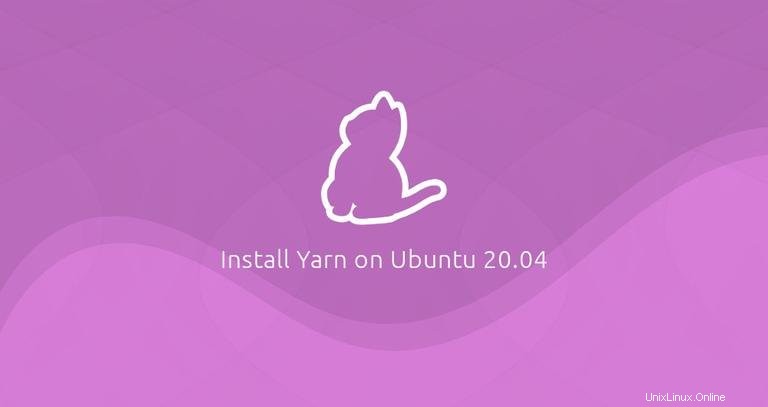
Yarn è un gestore di pacchetti JavaScript compatibile con npm che consente di automatizzare il processo di installazione, aggiornamento, configurazione e rimozione dei pacchetti npm. Memorizza nella cache ogni pacchetto di download e velocizza il processo di installazione parallelizzando le operazioni.
In questo tutorial spiegheremo come installare Yarnon Ubuntu 20.04. Esamineremo anche i comandi e le opzioni di base del filato.
Installazione di Yarn su Ubuntu #
L'installazione di Yarn su Ubuntu è abbastanza semplice. Abiliteremo il repository Yarn ufficiale, importeremo la chiave GPG del repository e installeremo il pacchetto. Il repository viene costantemente mantenuto e fornisce la versione più aggiornata.
Importa la chiave GPG del repository e aggiungi il repository Yarn APT al tuo sistema eseguendo i seguenti comandi:
curl -sS https://dl.yarnpkg.com/debian/pubkey.gpg | sudo apt-key add -echo "deb https://dl.yarnpkg.com/debian/ stable main" | sudo tee /etc/apt/sources.list.d/yarn.list
Una volta abilitato il repository, aggiorna l'elenco dei pacchetti e installa Yarn.
sudo apt updatesudo apt install yarn
Il comando sopra installerà anche Node.js. Se hai installato Node tramite nvm, salta l'installazione di Node.js con:
sudo apt install --no-install-recommends yarnUna volta completata, verifica l'installazione stampando la versione Filato:
yarn --versionL'output sarà simile a questo:
1.22.4La versione installata sul tuo sistema potrebbe differire da quella mostrata sopra.
Questo è tutto! Hai installato correttamente Yarn sulla tua macchina Ubuntu e puoi iniziare a usarlo.
Utilizzo del filato #
Ora che Yarn è stato installato sul tuo sistema Ubuntu, esploriamo alcuni dei comandi Yarn più comuni.
Creazione di un nuovo progetto #
Inizia creando una directory per la tua applicazione e naviga al suo interno:
mkdir ~/my_project && cd ~/my_project
Per creare un nuovo progetto, esegui yarn init :
yarn init my_projectIl comando ti farà diverse domande. Inserisci le informazioni come richiesto o accetta le impostazioni predefinite:
yarn init v1.22.4
question name (vagrant): Linuxize
question version (1.0.0): 0.0.1
question description: Testing Yarn
question entry point (index.js):
question repository url:
question author: Linuxize
question license (MIT):
question private:
success Saved package.json
Done in 20.18s.
Una volta completato, lo script crea un package.json di base file contenente le informazioni fornite. Puoi aprire e modificare questo file in qualsiasi momento.
Aggiunta dipendenza #
Per aggiungere un pacchetto npm alle dipendenze del progetto, usa yarn add comando seguito dal nome del pacchetto:
yarn add [package_name]
Il comando sopra aggiornerà il package.json e yarn.lock file.
Per impostazione predefinita, quando viene fornito solo il nome del pacchetto, Yarn installa l'ultima versione. Per installare una versione o un tag specifico, utilizza la seguente sintassi:
yarn add [package_name]@[version_or_tag]Aggiornamento della dipendenza #
Per aggiornare i pacchetti, usa uno dei seguenti comandi:
yarn upgradeyarn upgrade [package_name]yarn upgrade [package_name]@[version_or_tag]
Se non viene fornito alcun nome di pacchetto, il comando aggiornerà le dipendenze del progetto all'ultima versione in base all'intervallo di versioni specificato nel file package.json. In caso contrario, vengono aggiornati solo i pacchetti specificati.
Rimozione della dipendenza #
Usa il yarn remove comando seguito dal nome del pacchetto per rimuovere una dipendenza:
yarn remove [package_name]
Il comando rimuoverà il pacchetto e aggiornerà il package.json del progetto e yarn.lock file.
Installazione di tutte le dipendenze del progetto #
Per installare tutte le dipendenze del progetto specificate in package.json file, esegui:
yarno
yarn install